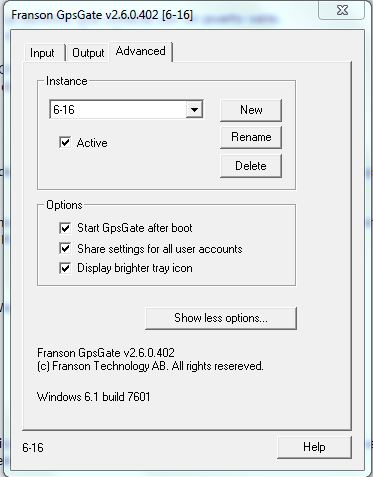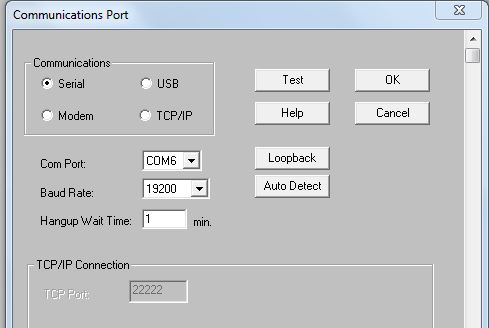Todos nos hemos encontrado con el problema de que a Weatherlink no le gusta que accedan otros programas a su datalogger o a sus archivos en uso.
La solución pasa por algún software que permita compartir los datos a todos ellos.
Hice la prueba con otro programa muy conocido, pero en mi Windows7 no funcionaba.
Poco despues conocí el programa
GpsGate, tambien llamado
FransonGpsGate y
GpsGate Splitter. 
Su cometido principal es crear puertos COM (serie) virtuales a partir de un puerto COM virtual.
Lo primero que tenemos hacer es "engañar" al Pc. Normalmente nuestro datalogger va conectado a un puerto USB (Universal Serial Bus);
pues bien, lo vamos a convertir y camuflar como si fuera un puerto serie (COM).
Para ello:
1º Cerramos el programa Wetherlink (muy importante).
2º Debemos ejecutar el archivo que todos tenemos en el directorio Weatherlink de nuestro Pc:
Weatherlink >> Support >> Utilities >>
CP210X USB to Serial Converter.exe; para el que no lo tenga:
http://www.davisnet.com/support/weather/downloads/software_direct.asp?SoftCat=3&SoftwareID=43 Para comprobar que se ha creado el nuevo puerto COM, vamos a Windows >> Administrador de dispositivos >> (Puertos COM y LPT).
Ahí ya nos debe aparecer un nuevo puerto:
Silicon Labs CP210x USB to UART bridge (COM3) por ejemplo.
 3º
3º Arrancamos (para probar) Weatherlink, con todas las ventanas cerradas y vamos a Setup >> Comunications Port. Le decimos que conecte con un puerto serie.

Pulsamos el botón "
Autodetect" y nos aparecerá una ventana con: "A Vantage Pro station was found"
4º Apuntamos el número del puerto COM encontrado (vamos a suponer que es el COM3), y
cerramos Weatherlink (muy importante).
Ese puerto COM3 es el que va a utilizar GpsGate para desdoblarlo en otros varios; digamos que es el puerto "maestro e intocable".
Ninguna aplicación deberá utilizar ese puerto COM (salvo GpsGate).Ya tenemos hecho el trabajo importante
Ahora abrimos el programa (o el servicio) Franson
GpsGate que hemos descargado desde el Link adjunto, e instalado en nuestro PC.
En Settings: Veremos 3 pestañas: Input, Output y Advanced
1º)
Pestaña Input: en la lista desplegable >> elegimos
COM3,19200 (el que habíamos apuntado anteriormente), aparecerá el mensaje: Running OK.

2º)
Pestaña Output: en la lista desplegable >> añadimos el número de puertos COM que necesitemos; por ejemplo:
Virtual COM6
Virtual COM7
Virtual COM8
Estos van a ser los puertos "libres"utilizados por nuestras aplicaciones (incluido Weatherlink).

3º)
Pestaña Advanced: activamos las 4 casillas.
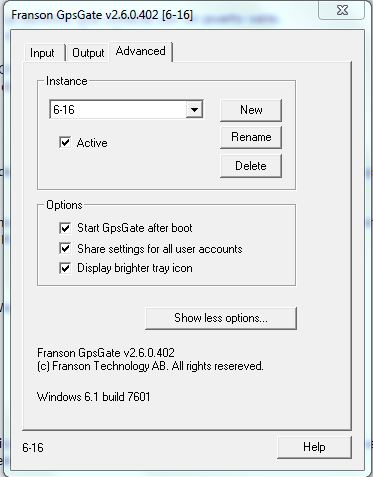
Y ...............¡ ya está !.

Ahora vamos a comprobar que todo está correctamente configurado:
- Arrancamos Weatherlink
con todas las ventanas cerradas >> Setup >> Comunications Port >> y, aquí viene la magia, le ordenamos que se conecte al
puerto serie COM6 ya que es uno de los puertos "libres" que acabamos de crear", pulsamos en
Test y veremos que funciona perfectamente.
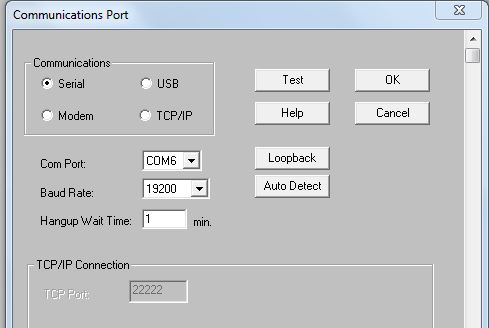

- Despues arrancamos, por ejemplo, Cumulus y le decimos que se conecte al puerto COM7
- Despues arrancamos, por ejemplo, Weatherdisplay y le decimos que se conecte con el puerto COM8.
y tambien veremos que los 3 programas funcionan a la vez sin problemas ni bloqueos.
==================================================================================================
Página de GpsGate :
http://gpsgate.com/purchase/gpsgate_client_licensesEl programa FransonGpsGate (o GpsGate o GpsGate Splitter) tiene 2 variedades:
-
GpsGate Splitter Express (gratuita pero solo crea 2 puertos "libres"), puede ser una buena opción para probar.
-
GpsGate Splitter Standar (de pago: 30 euros que cubre 4 licencias de por vida)
PD:
Llevo años utilizando este programa con Windows XP y Windows 7 sin ningun tipo de problema, no obstante, no me hago responsable de los que pudiera causar a otros.
Saludos
 que aparece en mi página :
que aparece en mi página :

 )
)